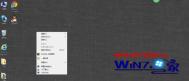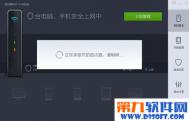Windows7点击桌面右键没有反应
可以使用附件中的批处理文件,右键以管理员的身份运行后重启电脑。
或者将命令提示符右键以管理员的身份运行后将如下命令粘贴入命令提示符窗口(命令会自动运行)后,将电脑重启。

reg add HKEY_CURRENT_USERSoftwareMicrosoftWindowsCurrentVersionPoliciesExplorer /v "NoViewContextMenu" /t reg_dWord /d 0 /f
taskkill /f /im explorer.exe
start explorer.exe
pause
如何阻止Windows7自动安装驱动程序
故障现象:
Windows 7 会自动安装驱动程序,很方便也很人性化。不过,有时候驱动程序和硬件并不一定兼容,安装了还要卸载。或者出于安全考虑,不希望 Windows 7 自动安装驱动,可不可以这样呢?
解决方案:
方法一:更改设备安全设置
1. 按一下开始按钮,在开始搜索框中键入设备和打印机,然后单击打开。

2. 这个窗口中包含了所有连接到当前计算机上的设备。包括显示器、键盘、鼠标、打印机等等。
把鼠标定位到代表计算机的图标上。
[注意,图标的名称并不是我们常见的计算机,而是计算机在网络中的全名。要是不清楚计算机名,请打开开始菜单,然后右击计算机,选择属性。在系统窗口可以看到详细信息。]


回到正题,把鼠标定位到代表计算机的图标上,右击,选择设备安全设置。

3. 弹出的新窗口会问您是否希望 Windows 为设备下载驱动程序。我们选择第二个否,让我选择要执行的操作。这之后,会弹出更多的几个选择项。我们选择第三项,阻止驱动程序的自动安装。
[始终从 Windows Update 安装最佳驱动程序软件是系统默认选项,也是最方便的。第二个选项,从我的计算机上找不到驱动程序软件时从 Windows Update 安装,比第一个选项保守些,也安全些。最后一个,从不安装来自 Windows Update 的驱动程序软件,拒绝自动安装驱动,是最安全的。]

选择完了,别忘记按一下保存更改。
(本文来源于图老师网站,更多请访问http://m.tulaoshi.com)方法二:你还可以通过策略组来完成这个设置
(注:Windows 7 专业版、Windows 7 旗舰版和 Windows 7 企业版适用此方法)
1. 单击开始,在开始搜索框中键入 gpedit.msc,按回车键,打开本地组策略编辑器。

2. 依次定位到计算机配置-管理面板-系统-设备安装-设备安装限制,在右侧细节窗口中,双击打开禁止安装未由其他策略设置描述的设备。
(本文来源于图老师网站,更多请访问http://m.tulaoshi.com)
3.选择已启用并单击确定保存设置。

最后请重启计算机使更改生效。
注:更多精彩教程请关注图老师电脑教程栏目,图老师电脑办公群:189034m.tulaoshi.com526欢迎你的加入
恢复Windows7小工具平台中被删除的小工具
不小心把小工具平台中系统自带的小工具卸载掉之后,我们可以通过在搜索框中输入小工具关键字,然后在搜索结果中选择:还原Windows上安图老师装的桌面小工具。

点击之后,小工具就可以恢复了。
如何在Windows7中批量修改文件和文件夹的权限
很多人在使用 Windows 7 专业版/企业版或旗舰版的时候会发现这样一个问题:如果希望对多个文件夹或文件设置权限,在选中这些文件夹和文件之后,点击鼠标右键,选择属性,在属性对话框中只有常规和自定义两个选项卡,没有在之前版本的 Windows 中常见的安全选项卡。因此无法对这些文件夹或文件批量的进行权限修改。

操作步骤:
在选择多个文件或文件夹之后,属性对话框中没有安全选项卡,是设计使然。
为了满足用户对于批量修改文件夹或文件权限的需求,在本篇易宝典知识库文章中将为大家提供两种替代方法,用来实现批量的权限修改。
方案一:
图形化的方式。由于在默认情况下,Windows 系统中文件夹或文件的权限具有继承性,应用于父文件夹的权限设置同样会被子文件夹以及其中的文件所继承,所以要实现批量的权限修改,用户可以将需要修改权限的文件夹和文件放在一个新建的文件夹中,然后在这个新建的文件夹上点击鼠标右键,选择属性,在安全对话框中对该文件夹进行权限修改,修改后的权限将被所有的子文件夹及其包含的文件应用。在修改完成之后就可以将其中的文件夹和文件移动到原来的存储路径保存。

方案二:
命令行的方式。可以使用管理员用户登录系统,并打开 Windows 命令行程序 CMD,在命令行程序中使用 icacls 命令对文件夹或文件的权限做出修改,并且该命令还支持文件夹或文件权限设置的复原,相比早期的 icacls 命令,为用户提供了增强的文件权限设置体验。
示例:
icacls c:windows* /save AclFile /T 将 c:windows 及其子目录下所有文件的 ACL 保存到 AclFile。
icacls c:windows /restore AclFile 将还原 c:windows 及其子目录下存在的 AclFile 内所有文件的 ACL。
icacls file /grant Administrator:(D,WDAC) 将授予用户对文件删除和写入 DAC 的管理员权限。
icacls file /grant *S-1-1-0:(D,WDAC) 将授予由 sid S-1-1-0 定义的用户对文件删除和写入 DAC 的权限。
有关 icacls 命令的更多用法和信息,请在命令行中使用icacls /? 查看。

|
windows7创建额外域控制器的方法
1、首先依次打开开始菜单-控制面板-管理工具-服务器管理器项;
2、然后在服务器管理器窗口中,单击左侧的控制台树---角色选项,接着点击右侧的Active Directory域服务按钮;
3、之后单击Active Directory 域服务安装向导(dctulaoshi.compromo. exe)按钮启动安装向导,继续点击下一步按钮;
4、之后弹出对话框,单击选择向现有域添加域控制器项,单击下一步按钮;

5、在对话框中输人执行安装的账户凭据(例如域管理员lchh),点击确定按钮,连续单击下一步;

6、在对话框中设置域数据的来源(本文中使用默认的通过网络从现有域控制器复制数据,建议不要更改),后面参照安装子域的方法操作,完成后计算机重新启动,额外域控制器就配置完成了。